Tabloya naverokê
Di Microsoft Excel de, carinan pêdivî ye ku em li celebên daneyên ku bi peyvek taybetî an agahdariya di hundurê nivîsê de di hucreyek ji daneya an tabloyek de ve girêdayî ne bigerin. Bi alîkariya fonksiyona VLOOKUP, em dikarin bi hêsanî wê peyvê ji tabloyê bibînin û daneyên girêdayî nirxa şaneyê ya ku wê peyvê dihewîne derxînin.

Pirtûka Xebatê ya Pratîkê dakêşin
Hûn dikarin pirtûka xebatê ya Excel-ê ya ku me ji bo amadekirina vê gotarê bikar aniye dakêşin.
VLOOKUP ji bo dîtina Peyvê di nav Text.xlsx
2 Rêbazên Kêrhatî Ji Bo Serlêdana VLOOKUP-ê Ger şaneyek di nav Nivîsê de Peyvek Di Excel-ê de Bihewîne
Fonksiyon VLOOKUP bi gelemperî ji bo dîtina nirxek li milê çepê tê bikar anîn. stûna tabloyê û fonksiyonê dûv re nirxek di heman rêzê de ji stûnek ku we diyar kiriye vedigerîne. Formula giştî ya vê fonksiyona VLOOKUP ev e:
=VLOOKUP(lookup_value, table_array, col_index_num, [range_lookup])
Hûn dikarin giştpirsînek berfireh bibînin li vir ya ku ev fonksiyona VLOOKUP çawa dixebite.
1. VLOOKUP ji bo dîtina Daneyên ji nivîsa ku peyvek li Excel dihewîne
Di wêneya jêrîn de, Stûna B navên modelên çend çîpsetên rasthatî û di Stûna C<5 de vedihewîne>, navên modelên smartphone yên ku chipsetên navborî bikar tînin hene. Tiştê ku em ê li vir bikin ev e ku li hevberek qismî ya modelek chipset bigerin û dûv re em ê derxînin ka kîjan cîhaz vê diyarkirî bikar tînechipset.

Mînakî, em dixwazin modela cîhaza smartphone ya ku çîpê Snapdragon bikar tîne nas bikin. Di Stûna B de, navê Snapdragon bi navekî modelê heye lê em ê li van daneyan bi hevberdana qismî bigerin û bi tenê behsa 'snapdragon' bikin.
Ji ber vê yekê, di derketinê de Cell C14 , formula têkildar ji bo dîtina navê modela smartphone ya ku çîpê destnîşankirî bikar tîne:
=VLOOKUP("*"&C13&"*",B4:C11,2,FALSE) Piştî pêlkirina Enter , fonksiyon dê vegere Xiaomi Mi 11 Pro . Ji ber vê yekê, ev cîhaza taybetî çîpê Snapdragon ku di Cell B6 de ye bi hejmara modela xwe re bikar tîne.

Zêdetir Bixwînin: Kontrol bikin ka şaneyek di Excel de nivîsek qismî heye (5 Rê)
2. VLOOKUP ji bo derxistina daneyan li ser bingeha nirxek ji cîhek taybetî ya di hucreyê de
Naha em ê di wêneya jêrîn de danehevek cûda hebin. Stûna B bi hin jimareyên têlefonê yên tesadufî yên li eyaletên cuda yên DY re ye. Stûnên D û E bi rêzê kodên herêmê û navên dewletan ên têkildar nîşan didin. Em ê jimareyek têlefonê ji Stûna B kopî bikin û dûv re navê dewletê bi derxistina kodê ji 3 reqemên çepê yên jimareya têlefonê bibînin. Fonksiyona VLOOKUP wê koda ku hatiye derxistin di rêzika tabloya D4:E10 de bigere.

Di encam de Hucreya C13 , formula pêdivî ye ku navê dewletê ji nav bibînejimareya têlefonê ya ku di Hucreya B13 de hatî destnîşan kirin dê bibe:
=VLOOKUP(VALUE(LEFT(B13,3)),D4:E10,2,FALSE) Piştî pêlkirina Enter , fonksiyon dê vegere rewşê. nav- New York . Ji ber vê yekê, jimareya têlefonê ya diyarkirî ya bi koda taybetî ya di destpêkê de di Cell B13 de ji bo eyaleta New York-ê hatî tomar kirin.

Naveroka Têkildar: Excel Ger şaneyek Nivîsar Dihewîne Paşê Nirxê Vegere (8 Rêyên Hêsan)
Alternatîfek ji VLOOKUP re ku Daneyên Li ser Peyvek Di Nav Nivîsê de Bibîne
Alternatîfek minasib ji fonksiyona VLOOKUP fonksiyona XLOOKUP e. Fonksiyona XLOOKUP hevberdana fonksiyonên VLOOKUP û HLOOKUP e. Ew daneyan li ser bingeha têketina rêzika lêgerînê derdixe û rêzê vedigerîne. Formula giştî ya vê fonksiyonê wiha ye:
=XLOOKUP(nirx_lookup, array_lêgerîn, array_vegere, [eger_not_found], [mode_maç], [moda_lêgerîn])
Tu dikare bi klîkkirina li vir vekolînek hûrgulî ya vê fonksiyonê bigire.
Li ser bingeha daneheva meya yekem a di rêbaza yekem de, heke em hilbijêrin ku fonksiyona XLOOKUP bikar bînin wê hingê Formula pêwîst a di encam de Hucreya C14 divê bi vî rengî xuya bike:
=XLOOKUP("*"&C13&"*",B4:B11,C4:C11,"Not Found",2) Piştî pêlkirina Enter , fonksiyon dê encama heman rengî ya ku berê hatî bidestxistin vegerîne.
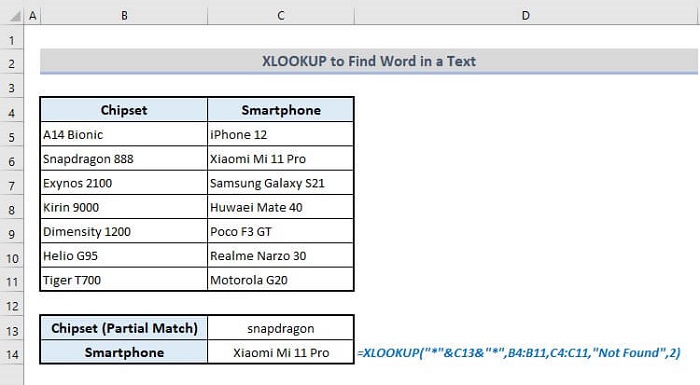
Di vê fonksiyonê de, argumana çaremîn peyamek xwerû heye ku heke nirxa lêgerînê neyê dîtin dê were xuyang kirin. di sifrê de. Ew argumana pêncemîn (moda_hevberdanê) ji hêla '2' ve hatiye diyarkirin ku li gorî têketina di argumana yekem de lihevhatina karta wild nîşan dide.
Peyvên Dawî
Ez hêvî dikim ku rêbazên ku li jor hatine destnîşan kirin ji bo derxistina daneyan di bin pîvanên diyarkirî de bi fonksiyona VLOOKUP naha dê we tehrîk bike ku hûn wan di peywirên Excel-ê yên pêwîst de bicîh bikin. Ger pirsên we hebin an bersivên we hebin, ji kerema xwe bi şîroveyan ji me re agahdar bikin. An jî hûn dikarin gotarên me yên din ên têkildarî fonksiyonên Excel li ser vê malperê binihêrin.

